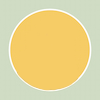-
世界首款真 DIY 筆電 Framework 開箱 CPU 組件都能輕鬆更換升級!各位要的「維修權」這就給你

Framework,這是一個筆記型電腦品牌的名字,這是一台幾乎可以完全 DIY,能夠不斷替換包括處理器、電池、USB 接口等零組件在內的筆電,這也是為什麼他們把名字取做「Framework」框架的原因。你可以自由選擇你想要 HDMI 或是更多的 USB-A,還能夠從 Intel i5 換成 AMD 7840U;Framework,讓你重新思考傳統筆電定義的筆電。
.jpg) Framework 官方網站:https://frame.work/
Framework 官方網站:https://frame.work/
Reduce, Reuse, Repair, Recycle
減少浪費、再利用、可修復、可回收
比起桌上型主機,筆記型電腦儼然成為更多人工作和生活的必需品。而隨著科技的不斷發展,有各式各樣的筆電供我們選擇,但是幾乎沒有一台筆電像是 Framework 如此獨特,能夠「自己 DIY 組裝」,甚至能夠像是 Raspberry Pi 、Arduino 一樣,利用它的框架去打造屬於自己的裝置。
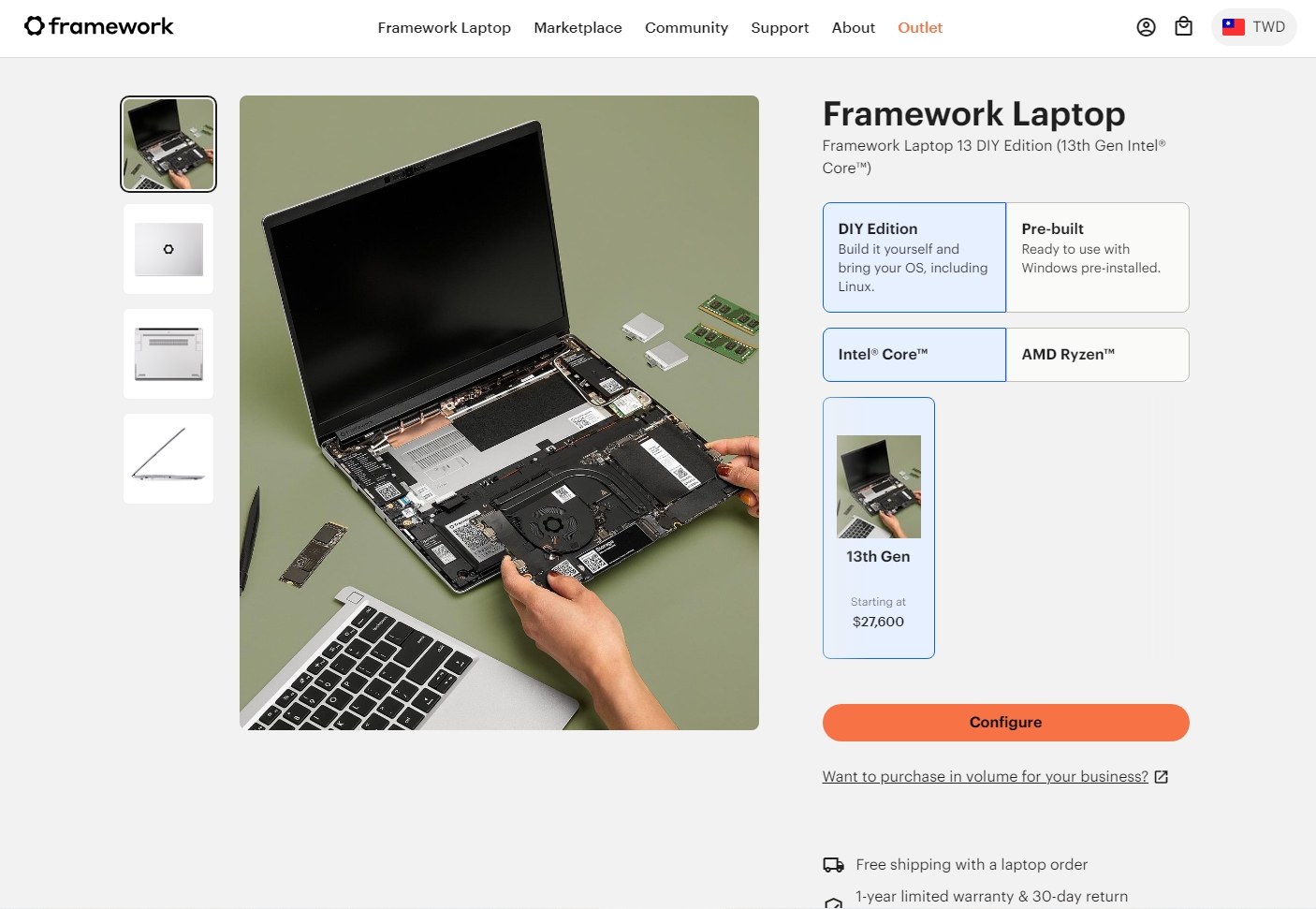 ▲Framework 是一個可以自己 DIY 更換零件的筆電品牌
▲Framework 是一個可以自己 DIY 更換零件的筆電品牌
Framework 是一個致力於可持續性和模組化的品牌。它的核心設計理念是讓用戶能夠自由更換和升級零件,從而延長產品的使用壽命,減少電子廢物的產生。品牌提倡 Reduce, Reuse, Repair, Recycle 減少浪費、再利用、可修復、可回收,以這四項目標來研發自家筆電(目前為 13 吋、16 吋兩個版本),讓使用者不需要在筆電快不行時重新購買一台,只需要不斷升級內裝就好,除了零件可以重新再利用,官方甚至還提供 3D 列印檔案,讓你將主機板變成一台桌上小主機,當然,你永遠可以自己修復它、並且零件都可以回收。
(1).jpg)
▲你可以用 Framework 的零件打造成一台手持遊戲機(來源:https://www.youtube.com/watch?v=zd6WtTUf-30)
(1).jpg)
▲也可以購買或是自己 3D 列印出可相容於 Framework 筆電主機板的桌上主機殼(還是由酷媽 Coolmaster 出的!)
Intel?AMD?我全都要!還能組合顯卡!
Framework Laptpo 的硬體規格和性能相當紮實,拜 AMD 7800 系列 APU 所賜,13 吋所支援的 7840U 所搭載的 780M 內顯的效能也非常強悍,足以在調整畫質之後跑許多大作遊戲。13 吋筆電擁有 2 個 DDR 記憶體插槽以及 1 個 M.2 NVME SSD 插槽。Framework Laptpo 提供了多種連接口和擴展插槽,使用者可以輕鬆連接外部設備並擴展功能,想要幾個,自己選!
(1).jpg) ▲支援 PCIe 4.0 NVME SSD,本次我購買的 AMD 7840U 版本還支援到 DDR5 記憶體
▲支援 PCIe 4.0 NVME SSD,本次我購買的 AMD 7840U 版本還支援到 DDR5 記憶體
.jpg)
Framework Laptpo 僅透過網站購買,你可以選擇「預先組好」或是「DIY」兩種方式。如果有動手能力的話,選擇 DIY 會更划算一些,因為在台灣購買記憶體與 SSD 比在官網上便宜許多。
.jpg)
.jpg)
可以在購買的時候選擇你想要的擴充卡片,你也可以選擇包括你的鍵盤裝飾(僅限 16 吋)以及螢幕邊框的顏色等等。
.jpg)
13 吋版本有 4 個擴充卡片插槽,16 吋版本則有 6 個擴充卡片插槽,你可以自由選擇你希望的卡片,事後也可以在官方的市集中購買添購。16 吋版本最厲害的當然是能夠加選 AMD 7700S 獨立顯卡,真正為你的筆電更上一層樓。
.jpg)
鍵盤印刷也可以選擇,也有台灣中文注音,畢竟實際的製造廠就是位於桃園龜山的仁寶電腦。
選你所愛、愛你所選
相較於我之前所使用的 Thinkpad,Framework 就像是完全不同世界的生物一般。雖然 Thinkpad T480s 也是客製機種,且客製選項甚至比 Framwork 還多,包含能自組智慧卡讀卡機以及 SD 讀卡機,不過後續幾乎無法自力維修也無法更換讓我非常困擾,且 Thinkpad 走向輕薄的政策,也讓選擇越來越少。
|
Framework 13 AMD 本次規格 |
||
|
處理器 |
AMD 7840U |
|
|
螢幕 |
霧面 13.5 吋 3:2 比例 2256 x 1504 px 100% sRGB 1500:1 對比 大於 400nit 亮度 |
|
|
記憶體 |
Kingston DDR 5 5600:32GB x2 |
自購 |
|
SSD |
Predator GM7 2TB x1 |
自購 |
|
螢幕邊框 |
灰白 |
|
|
擴充卡片 |
TYPE-C x2 USB-A x2 HDMI x1 |
|
|
重量 |
1.3 kg |
|
Framwork 就像是動力滿滿且給你一種「一切都在你的掌握之中」的體驗,就像一台紮實的小鋼砲,此外它改裝也比想像中的簡單太多了,從開箱產品到組裝好開機,大概只需要 10 分鐘。
.jpg)
.jpg) ▲預購版本的 13 吋 AMD Framework 包裝。另外購買的擴充卡片放在旁。
▲預購版本的 13 吋 AMD Framework 包裝。另外購買的擴充卡片放在旁。
.jpg) 裝上記憶體,裝上 SSD,裝上鍵盤跟螢幕邊框,好了,準備來安裝 Windows 11 以及驅動程式了。
裝上記憶體,裝上 SSD,裝上鍵盤跟螢幕邊框,好了,準備來安裝 Windows 11 以及驅動程式了。
Framework 組裝技巧
1、一定要注意「鍵盤」的排線是否有與主機板插好。電源開關的訊號是由鍵盤送過去的,如果沒插好的話會無法開機。
2、鍵盤為磁鐵吸附+螺絲,主機上的螺絲有防掉落設計。螺絲工具內附在箱子內。
3、請先在 Framework 官網上準備好驅動程式,建議放在 Windows 安裝 USB 裡頭比較方便。
4、你可能會在 Win11 安裝的時候,遇到要你連上網路繼續安裝,但因為還沒裝驅動導致沒網路的卡關,這時請按照這個作法,來跳過 Win11 的連線環節(來源:https://www.intel.com.tw/content/www/tw/zh/support/articles/000092599/intel-nuc.html)
→ 按 Shift+F10開啟命令提示字元 (在某些筆記本電腦上,您可能需要按 Shift+Fn+F10)
→ 出現提示後,您可能需要在視窗上按一下滑鼠以輸入文字
→ 輸入 oobe\bypassnro
→ 按 Enter鍵。系統將重新開機並重新開始設定程式
→ 現在,讓我們將您連接到網路,螢幕將有一個額外的選項,按下「我沒有網際網路」
5、AMD 版本的擴充口有特殊限制,請參照下圖
.jpg)
顯示功能(HDMI、Display)的擴充卡片不能夠插在 2 的位置,USB-A 則不建議插在 1、3 的位置,會增加電量的消耗。
.jpg) ▲螢幕邊框也是使用磁鐵吸附,非常簡單
▲螢幕邊框也是使用磁鐵吸附,非常簡單
.jpg) ▲視訊鏡頭以及麥克風都有實體開關,可以選擇是否開啟
▲視訊鏡頭以及麥克風都有實體開關,可以選擇是否開啟
.jpg) 我十分喜歡 Framework 13 吋這塊 3:2 比例的螢幕,同樣的寬度當中,能夠擁有更多的螢幕面積(螢幕官方數字其實是 13.5 吋螢幕),Excel 可以多看幾行(以 T480s 舉例,一面顯示 29 行與 Framework 13 吋能顯示 31 行。這個數字會受到你自己設定的螢幕解析度有差別,我是兩台筆電用相同設定比較),感覺更舒適,邊框更窄的關係,高度與長度也沒有增加太多。
我十分喜歡 Framework 13 吋這塊 3:2 比例的螢幕,同樣的寬度當中,能夠擁有更多的螢幕面積(螢幕官方數字其實是 13.5 吋螢幕),Excel 可以多看幾行(以 T480s 舉例,一面顯示 29 行與 Framework 13 吋能顯示 31 行。這個數字會受到你自己設定的螢幕解析度有差別,我是兩台筆電用相同設定比較),感覺更舒適,邊框更窄的關係,高度與長度也沒有增加太多。
.jpg) ▲Framework 內建有耳機孔以及鍵盤背光,鍵盤手感不錯。
▲Framework 內建有耳機孔以及鍵盤背光,鍵盤手感不錯。
.jpg) 但嚴格來說,Framework 的做工在擴充卡片這邊,可能為了活動的關係,顯得有些粗糙,不是那麼非常嚴密,肉眼可以看到有縫。不過,卡片抽換的機制非常穩,簡直不可能會掉落,反過來說就是要更換也要非常用力。
但嚴格來說,Framework 的做工在擴充卡片這邊,可能為了活動的關係,顯得有些粗糙,不是那麼非常嚴密,肉眼可以看到有縫。不過,卡片抽換的機制非常穩,簡直不可能會掉落,反過來說就是要更換也要非常用力。
Framework Laptop 優點
1、完全由你掌控,可維修、可更換零件
2、AMD 版本效能與電力強悍,實際使用一週的觀感,電力可輕鬆超過 6 小時的連續工作
3、3:2 比例螢幕觀感良好,範圍優秀
4、喇叭音量超大,音質不錯。用作視訊會議非常優秀
5、文書工作時非常安靜,不太發熱
Framework Laptop 缺點
1、高負載情況時風扇聲音大聲,舉例來說,遊玩 BF1 時,你會以為正在用電競筆電。效能順暢,但風扇也大聲
2、DIY 版本需要對於組裝電腦有認識,完全新手建議購買預組裝版本
3、希望有更多擴充卡片,例如還在開發中的 SD 讀卡機卡片
4、價格稍高
展望
.jpg) 我買過許多台電腦以及筆電,我也為公司內部很多電腦給「續命」過。但只有筆電是幾乎沒有升級的可能的,即使處理器還勘用、即使可以更換 SSD 與主機板,但螢幕可能到了壽命,電池也是。筆電在大多數時候我們用舊了就是報廢或是賣掉。但 Framework 給了我們一種新的可能。筆電上的零件可以變成桌上型電腦、可以不斷的升級上去的無限可能。
我買過許多台電腦以及筆電,我也為公司內部很多電腦給「續命」過。但只有筆電是幾乎沒有升級的可能的,即使處理器還勘用、即使可以更換 SSD 與主機板,但螢幕可能到了壽命,電池也是。筆電在大多數時候我們用舊了就是報廢或是賣掉。但 Framework 給了我們一種新的可能。筆電上的零件可以變成桌上型電腦、可以不斷的升級上去的無限可能。
.jpg) 對一個新創品牌來說,我認為 Framework 已經取得了階段性的成功,他們真正讓使用者能夠從 11 代 Intel 處理器一路升級上來,甚至還能從 Intel 換成 AMD。但更長遠的來看,使用者更期待他們能夠快速擴張,甚至能夠啟發同業,讓更多的品牌加入 Reduce, Reuse, Repair, Recycle 的良性循環。
對一個新創品牌來說,我認為 Framework 已經取得了階段性的成功,他們真正讓使用者能夠從 11 代 Intel 處理器一路升級上來,甚至還能從 Intel 換成 AMD。但更長遠的來看,使用者更期待他們能夠快速擴張,甚至能夠啟發同業,讓更多的品牌加入 Reduce, Reuse, Repair, Recycle 的良性循環。
撇開這些大義,對於玩家來說,也沒有比這樣一個「大人的樂高玩具」更好玩的筆電了!